
Как создать и напечатать этикетку в Microsoft Word
Одним из популярных приложений для работы с текстовыми данными является Microsoft Word. При этом важно отметить, что помимо базового набора возможностей, таких как, например, набор текста, создание таблиц, программа предусматривает и другие опции, например, подготовку макета наклейки.
Создать этикетку в Word достаточно просто. Этот текстовый редактор дает возможность пользователям максимально быстро сделать шаблон для различных видов стикеров, будь то товарные наклейки или же адресные этикетки.
Возможности Microsoft Word в создании этикеток
Следует выделить несколько основных полезных возможностей данного редактора:
- Разработка шаблона. В Ворд есть масса стандартных шаблонов, что позволяет упростить процесс неопытному пользователю.
- Настройка габаритов. Можно самостоятельно установить размеры стикеров, учитывая все требования.
- Набор текстовых данных и добавление графических элементов. Благодаря тому, что Word легко интегрировать с другими продуктами корпорации Microsoft, например, с программой для работы с таблицами Excel, можно без труда импортировать текстовые данные и графику.
Перед тем как начать разрабатывать дизайн и наполнять содержимое наклейки, следует узнать, как делать макет. Это первый этап, определяющий, насколько оперативно вы сможете завершить процесс.
Подготовка макета этикетки посредством Word
Когда вы начинаете создавать этикетки в программе Word, очень важно сосредоточиться на подготовке шаблона. На этом этапе есть ряд важных аспектов, правильное выполнение которых существенно облегчит последующие шаги работы.
В Word процесс изготовления этикеток требует не просто подбора дизайна, но также и выбора соответствующего размера с ориентацией листа. Это очень важно для достижения практичности и функциональности ваших наклеек.
Для того чтобы выбрать размер стикера, необходимо определиться с:
- Назначение: важно сначала определить, для чего будут применяться ваши наклейки. Возможно, это будет почтовая этикетка, ценники или товарные стикеры – каждый вид имеет свои требования к размерам.
- Общепринятые размеры: большая часть производителей предлагает наклейки в распространенных размерах. Если вы не хотите заниматься кастомизацией или не уверены в выборе, лучше остановить выбор на одном из общепринятых вариантов.
- Индивидуальные размеры: когда требуется уникальный размер этикеток, который отличается от стандартных предложений, вы можете настроить нужные параметры с помощью функций Word для изменения габаритов. Это можно выполнить через меню «Макет страницы» или «Дизайн страницы».
Что касается ориентации страницы:
- Портретная: применяется для стикеров, расположенных вертикально, именно эта ориентация используется наиболее часто.
- Ландшафтная: более предпочтительна для наклеек, расположенных горизонтально.
После того, как вы определитесь с размером и расположением, настоятельно советуем применять опцию предварительного просмотра в Ворд. Это даст вам возможность посмотреть предварительный вид вашей наклейки перед распечаткой и внести исправления, если они потребуются.
Создание этикетки в Word
Создание дизайна наклеек в Word может показаться достаточно сложным, однако, используя правильный подход, вы легко достигнете нужных результатов. Давайте более детально пройдемся по всем этапам:
Открыть WORD и перейти на вкладку под названием "Рассылки".
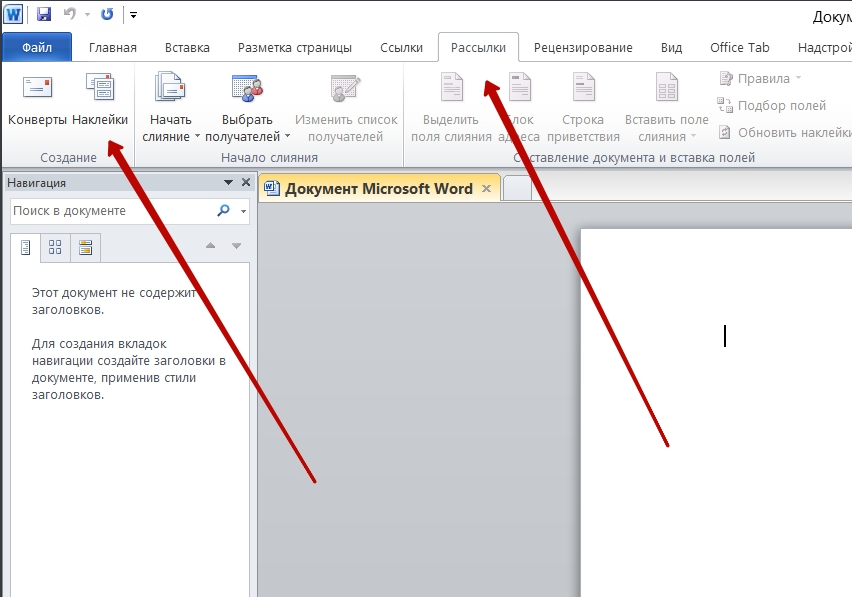
В открытом окне переходим к разделу “Наклейки”. Этот раздел предназначен для использования с самоклеящейся бумагой. Если информация, предназначенная для всех ваших стикеров, будет одинаковой, то вы можете заранее распечатать желаемый текст на самоклейке. Для этого выделите текст и кликните кнопку “наклейки”. В появившемся окне следует выбрать "Параметры" и установить «поставщике наклеек». Если нужный вариант отсутствует, то всегда можно задать индивидуальные настройки.
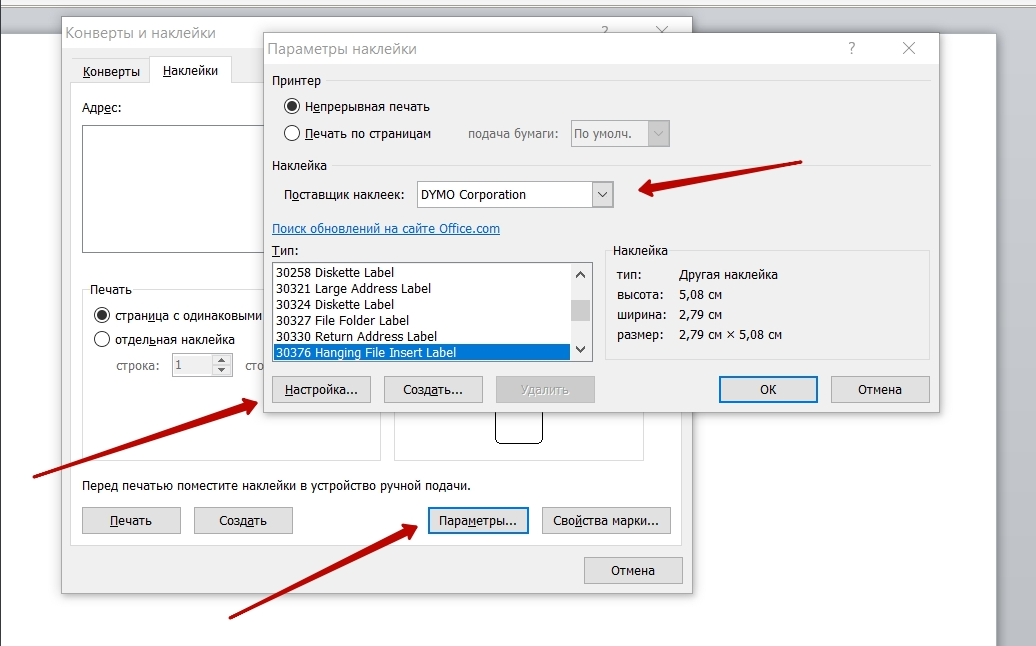
После выбора параметров и размера стикера следует вернуться в первое диалоговое окно. После нажатия кнопки «Создать» откроется новая страница с шаблоном наклейки и можно приступать к процессу печати.
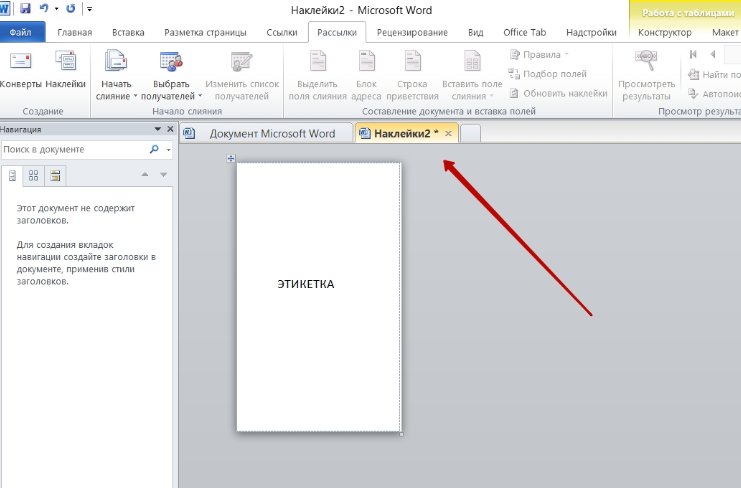
Наша компания Азтек может предложить купить самоклеящиеся этикетки как в рулонном формате, так и на листе А4. Также мы можем предложить услугу печати. Узнать все детали можно, обратившись к нашим менеджерам, а воспользовавшись калькулятором онлайн, вы легко просчитаете стоимость тиража.

Комментарии (0)